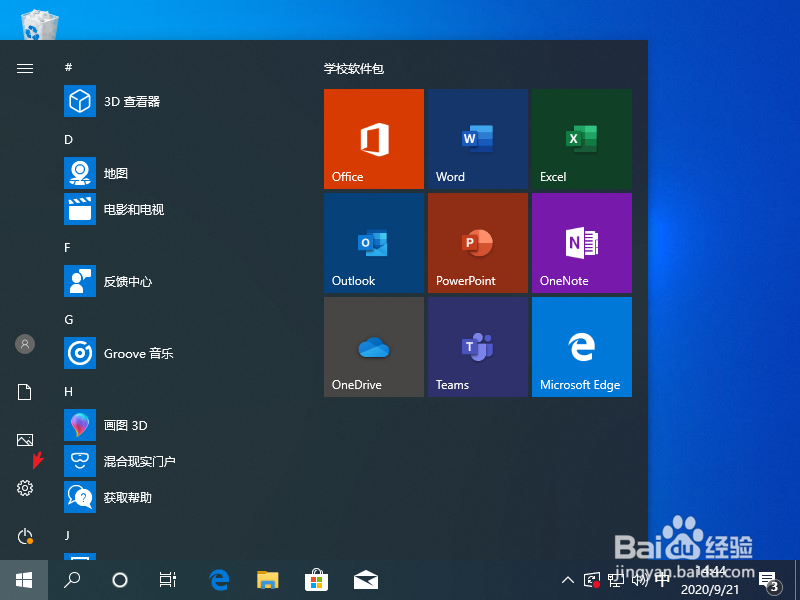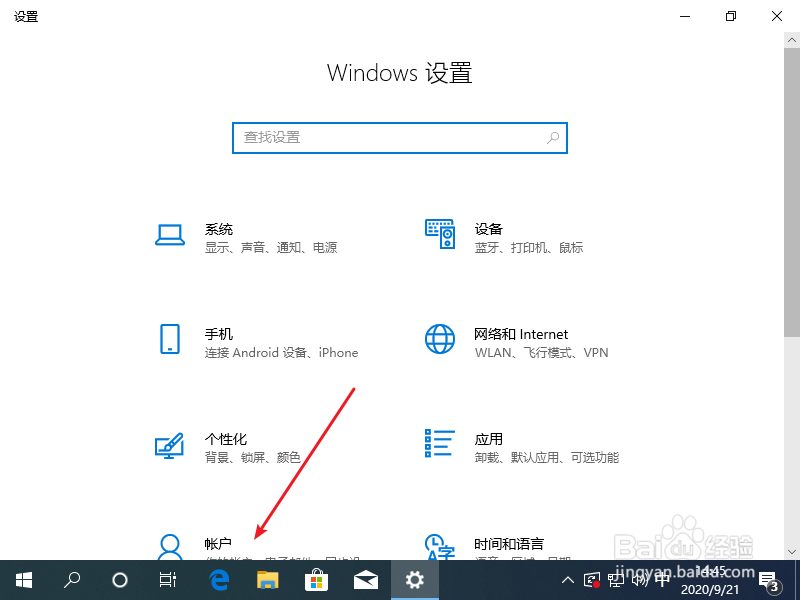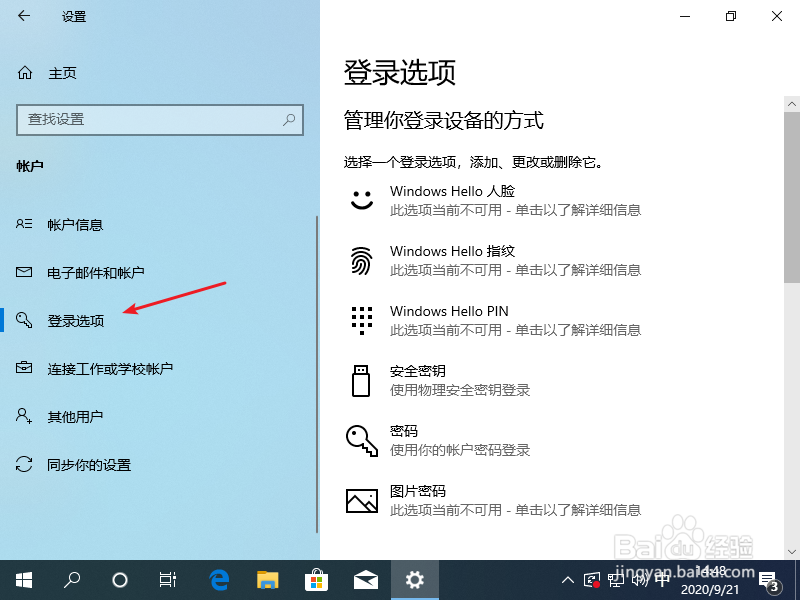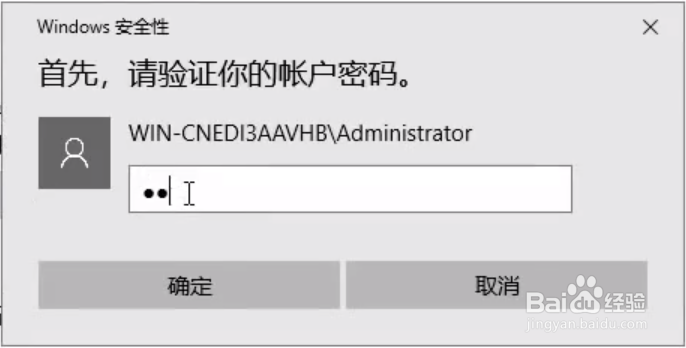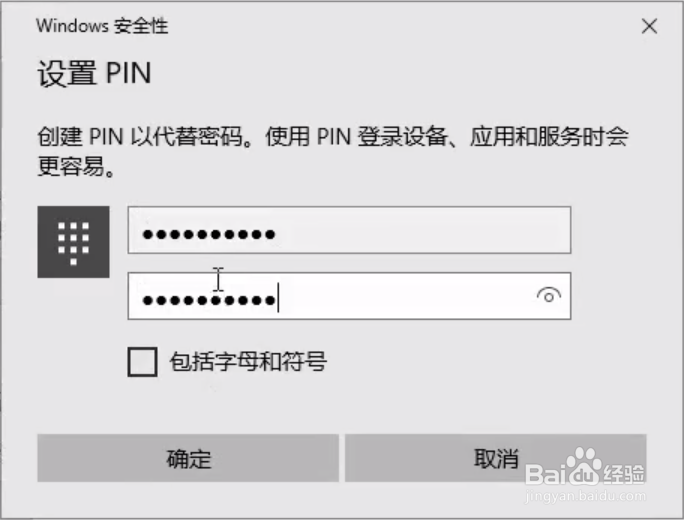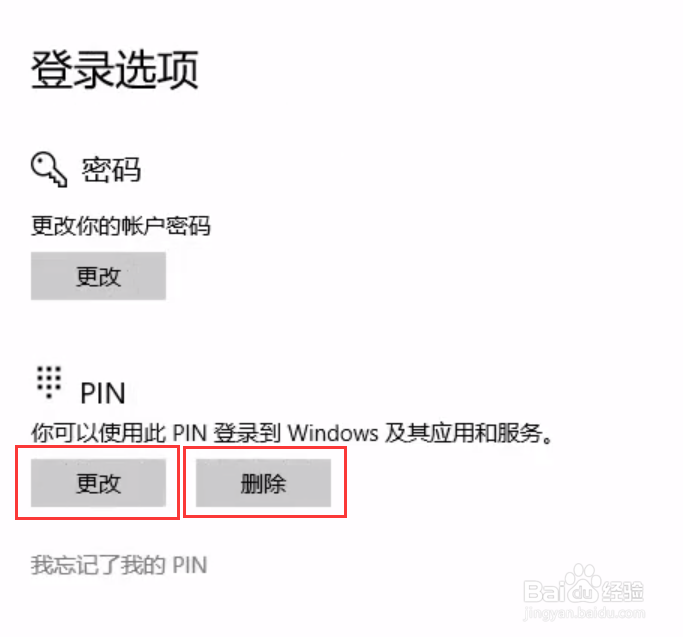win10pin码怎么取消图文教程
win10pin码怎么取消图文?建议大家一起来看看这篇分享吧!一定会对你有所帮助的!
工具/原料
华为MateBook
Windows10
win10pin码怎么取消图文教程
1、打开设置
2、点击进入账户选项。
3、点击登录选项,
4、输入原始的用户密码后,点击确定按钮。
5、点击更改按钮,输入新的pin码就可以更改pin码了。
6、点击删除按钮,取消pin码。
声明:本网站引用、摘录或转载内容仅供网站访问者交流或参考,不代表本站立场,如存在版权或非法内容,请联系站长删除,联系邮箱:site.kefu@qq.com。
阅读量:58
阅读量:38
阅读量:83
阅读量:34
阅读量:69